
Good Play Guide meets HUE Animation Studio

Using HUE cameras with microscopes
An English version of this post is available here.
Una versión español de este post se encuentre aquí.
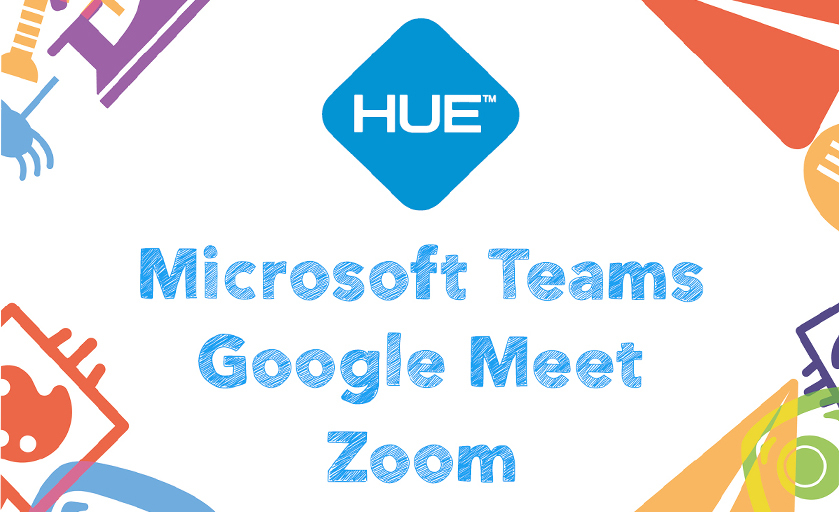

Au cours des derniers mois, nous avons aidé de nombreux enseignants à configurer leurs caméras HUE HD Pro ou HUE HD pour enseigner à distance à l’aide de divers logiciels de visioconférence.
Nous avons maintenant compilé certaines de nos recommandations et techniques utiles dans des fiches pour Google Meet, Microsoft Teams et Zoom. Ces fiches commencent par des conseils pour bien configurer la vidéo et l’audio afin d’utiliser votre caméra HUE à la place de la caméra intégrée de votre ordinateur portable. Ensuite, nous vous expliquons comment partager votre écran HUE Intuition dans le logiciel de visioconférence.
Les fiches sont conçues pour vous expliquer comment répartir les tâches entre vos différentes caméras, comment passer de l’une à l’autre si besoin, comment pivoter l’image verticalement ou horizontalement et obtenir un effet miroir le cas échéant. Elles donnent aussi des astuces pratiques pour les fonctionnalités les plus utiles de la plate-forme.
Vous pouvez consulter notre FAQ dédiée au réglage de l’orientation de la vidéo.
Les caméras HUE fonctionnent avec n’importe quel logiciel prenant en charge les appareils UVC, y compris QuickTime sur macOS, l’application Camera sur Windows 10, AMCap sur les anciennes versions de Windows et l’application Caméra native sur Chrome OS. Votre vidéo en direct peut également être partagée à l’aide d’un logiciel de streaming tiers.
Si vous utilisez un Chromebook, vous pouvez être intéressé par notre nouvelle application Chrome gratuite HUE Camera Viewer, qui peut être utilisée en complément d’un logiciel de visioconférence et d’une caméra HUE.
Vous pouvez consulter les fiches pratiques (pour Google Meet, Microsoft Teams et Zoom) ici :
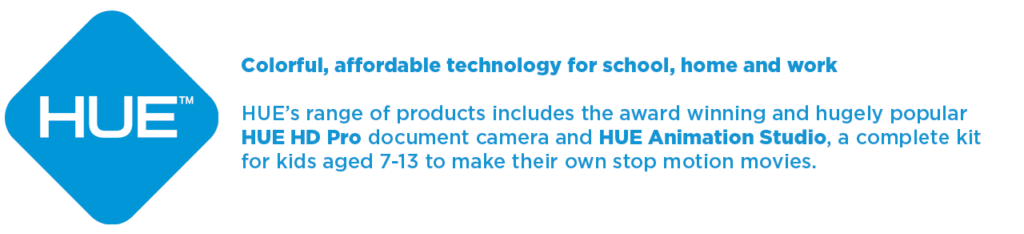
Find out more, subscribe to our blog, download resources, contact us or follow us on social media.






